Πώς να ξεκλειδώσετε την οθόνη κλειδώματος Huawei για να ανακτήσετε την πρόσβαση στο τηλέφωνό σας
Ο κωδικός πρόσβασης κλειδώματος οθόνης στη Huawei είναι σημαντικός. Οφείλεται στην ασφάλεια που προσφέρει για τα δεδομένα και τις πληροφορίες σας. Ωστόσο, ορισμένα άτομα αλλάζουν συχνά τον κωδικό πρόσβασης κλειδώματος οθόνης για να ενισχύσουν την ασφάλεια με την πάροδο του χρόνου. Ωστόσο, αυτή η ενέργεια είναι ο κύριος λόγος για τον οποίο οι χρήστες τηλεφώνων Huawei ξεχνούν κατά λάθος τους κωδικούς πρόσβασής τους.
Είστε ένα από τα άτομα που υποφέρουν από το ίδιο πρόβλημα; Σας καταλαβαίνουμε! Αυτό το άρθρο έχει σχεδιαστεί για να σας βοηθήσει. ξεκλειδώστε ένα κινητό τηλέφωνο HuaweiΠεριέχει τους πέντε αποδεδειγμένους και δοκιμασμένους τρόπους για να ξεκλειδώσετε την προαναφερθείσα μάρκα τηλεφώνου Android χωρίς καμία δυσκολία. Σύντομα θα τους μάθετε καθώς κάνετε κύλιση παρακάτω σε αυτήν την ανάρτηση.
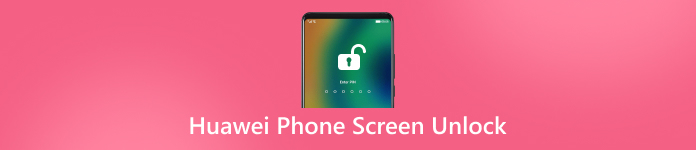
Σε αυτό το άρθρο:
- Μέρος 1: Ξεκλειδώστε το τηλέφωνο Huawei χωρίς κωδικό πρόσβασης
- Μέρος 2: Ξεκλειδώστε το τηλέφωνο Huawei μέσω του Find My Phone
- Μέρος 3: Hard Reset και ξεκλείδωμα Huawei Phone
- Μέρος 4: Ξεκλειδώστε το τηλέφωνο Huawei χρησιμοποιώντας τη λειτουργία "Ξέχασα"
- Μέρος 5: Ζητήστε βοήθεια από την Εξυπηρέτηση Πελατών της Huawei
Μέρος 1: Ξεκλειδώστε το τηλέφωνο Huawei χωρίς κωδικό πρόσβασης
Ένας σωστός κωδικός πρόσβασης είναι ο σωστός τρόπος για να ξεκλειδώσετε το τηλέφωνό σας Huawei. Ωστόσο, η διαδικασία είναι διαφορετική αν τον ξεχάσετε κατά λάθος. imyPass AnyPassGo μπορεί να σας βοηθήσει να ξεκλειδώσετε τηλέφωνα Huawei χωρίς τον σωστό κωδικό πρόσβασης! Μπορεί να καταργήσει οποιονδήποτε ψηφιακό κωδικό πρόσβασης στο τηλέφωνό σας Huawei, συμπεριλαμβανομένων δακτυλικών αποτυπωμάτων, μοτίβου, αναγνώρισης προσώπου και άλλων. Το καλύτερο με αυτό το εργαλείο είναι ότι μπορείτε να το χρησιμοποιήσετε σε διαφορετικά μοντέλα τηλεφώνων Android, όπως τηλέφωνα Google, LG, Lenovo, Oppo, Xiaomi, Infinix και άλλα.
Επιπλέον, αυτό το εργαλείο δεν απαιτεί σύνδεση στο διαδίκτυο κατά το ξεκλείδωμα του τηλεφώνου Huawei. Υποστηρίζει σύνδεση USB, η οποία είναι ιδανική για άτομα που δεν βασίζονται πολύ στις συνδέσεις στο διαδίκτυο, όπως το Wi-Fi. Ακολουθήστε τα παρακάτω βήματα για να ανακαλύψετε πώς να χρησιμοποιήσετε αυτό το εργαλείο.
Παρακαλώ κατεβάστε imyPass AnyPassGo στον υπολογιστή σας. Επισκεφθείτε τον κύριο ιστότοπό του για να μάθετε πώς να αποκτήσετε το λογισμικό. Στη συνέχεια, ρυθμίστε, εγκαταστήστε και ανοίξτε τον υπολογιστή ως το κύριο βήμα της διαδικασίας.
Θα παρατηρήσετε τα κύρια εργαλεία του λογισμικού στην πρώτη του διεπαφή. Κάντε κλικ στο Αφαιρέστε τον κωδικό πρόσβασης οθόνης κουμπί ή το Αρχή κουμπί από κάτω. Στη συνέχεια, το εργαλείο θα φορτωθεί για να εισέλθει στην επόμενη διεργασία.
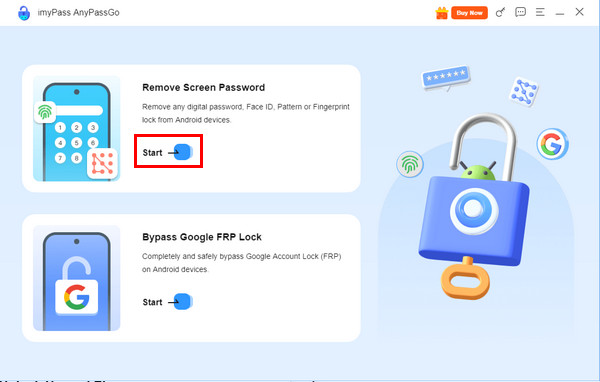
Πρέπει να εντοπίσετε την μάρκα του τηλεφώνου σας Android, η οποία είναι HuaweiΤο κουμπί της μάρκας είναι ορατό στο επάνω μέρος της κύριας διεπαφής. Κάντε κλικ σε αυτό για να δείτε το επόμενο βήμα για το ξεκλείδωμα του τηλεφώνου Huawei.
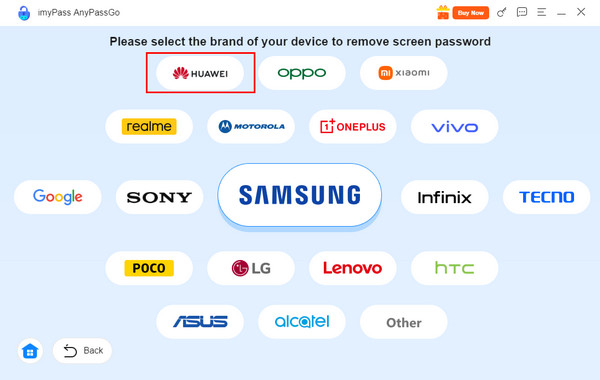
Αποκτήστε το λειτουργικό και συμβατό καλώδιο USB για το τηλέφωνό σας Huawei. Στη συνέχεια, επιλέξτε το Κατάργηση τώρα κουμπί στα δεξιά. Ακολουθήστε τις οδηγίες στην οθόνη και θα ξεκινήσει η διαδικασία ξεκλειδώματος για τον ξεχασμένο κωδικό πρόσβασης Huawei.
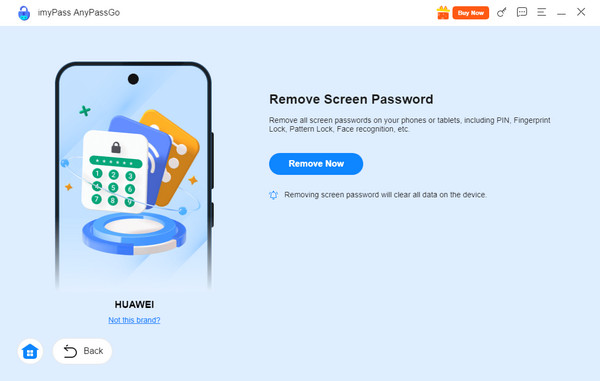
Μέρος 2: Ξεκλειδώστε το τηλέφωνο Huawei μέσω του Find My Phone
Έχετε χάσει το τηλέφωνό σας Huawei στο παρελθόν; Μπορεί να γνωρίζετε την εφαρμογή "Εύρεση τηλεφώνου". Αυτή η λειτουργία σάς βοηθά να εντοπίσετε το χαμένο ή χαμένο τηλέφωνό σας Huawei. Είναι σχεδόν παρόμοια με την εφαρμογή "Εύρεση iPhone ή iPad" ή την εφαρμογή "Εύρεση Hub". Το καλό με αυτήν τη λειτουργία είναι ότι μπορεί να χρησιμοποιηθεί για μοτίβο ξεκλειδώματος κλειδώματος, αριθμητικά, αλφαριθμητικά και άλλα είδη οθόνης κλειδώματος.
Ωστόσο, βεβαιωθείτε ότι ο λογαριασμός Huawei υπάρχει στο κλειδωμένο τηλέφωνο Huawei. Διαφορετικά, το ξεκλείδωμά του με την Εύρεση τηλεφώνου είναι αδύνατο. Πώς να ξεκλειδώσετε την οθόνη κλειδώματος Huawei με αυτήν τη λειτουργία; Τα παρακάτω βήματα είναι οι λεπτομερείς οδηγοί σας.
Ανοίξτε τον υπολογιστή σας ή άλλη συσκευή που περιέχει πρόγραμμα περιήγησης ιστού. Στη συνέχεια, αναζητήστε το Cloud Huawei ιστότοπο. Στη συνέχεια, θα σας ζητηθεί να συνδεθείτε στον λογαριασμό Huawei που σχετίζεται με το κλειδωμένο τηλέφωνο Huawei. Εισαγάγετε τον κωδικό για να συνδεθείτε και πατήστε το Εύρεση συσκευής κουμπί στα αριστερά.
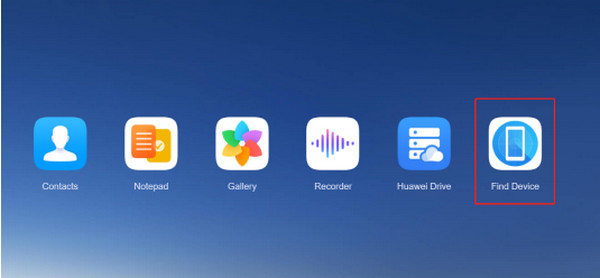
Εντοπίστε το όνομα του τηλεφώνου Huawei, όπου ξεχάσατε τον κωδικό πρόσβασης. Στη συνέχεια, θα δείτε περισσότερες επιλογές για το τηλέφωνο Huawei. Επιλέξτε το Διαγραφή δεδομένων κουμπί από την κύρια οθόνη για να συνεχίσετε.
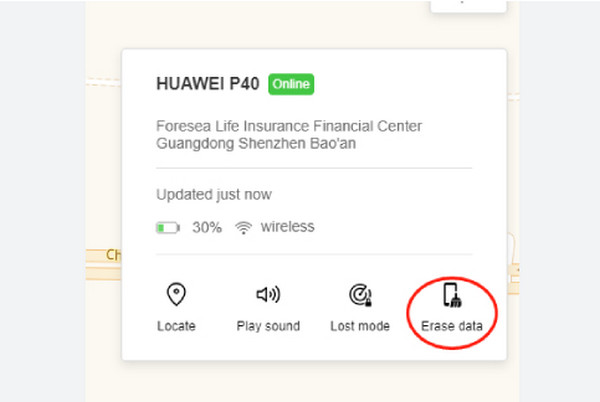
Η λειτουργία θα απαιτήσει να εισαγάγετε τον κωδικό πρόσβασης του Huawei ID από το μικρό πλαίσιο. Με αυτόν τον τρόπο, μπορείτε να επαληθεύσετε τη διαδικασία. Εισαγάγετε σωστά τον κωδικό πρόσβασης και κάντε κλικ στο Εντάξει κουμπί για να επιβεβαιώσετε τη διαδικασία.
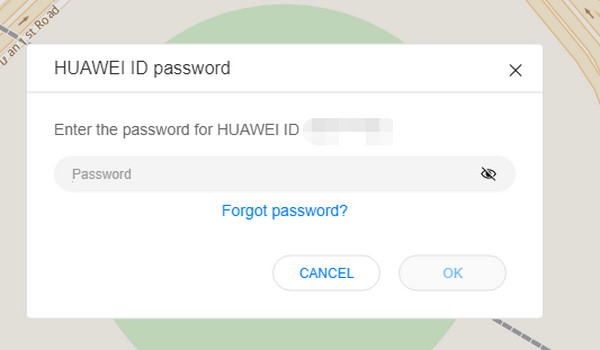
Μέρος 3: Hard Reset και ξεκλείδωμα Huawei Phone
Όταν το τηλέφωνο Huawei είναι κλειδωμένο λόγω άγνωστου κωδικού πρόσβασης, δεν μπορείτε να κάνετε τίποτα με τις εφαρμογές και τις άλλες λειτουργίες του. Το καλό είναι ότι μπορείτε να χρησιμοποιήσετε τα φυσικά κουμπιά του για να το επαναφέρετε πλήρως και να συνεχίσετε με επαναφορά εργοστασιακών ρυθμίσεων.
Λάβετε υπόψη ότι τα κουμπιά που είναι διαθέσιμα για την επαναφορά μέσω υλικού του τηλεφώνου Huawei εξαρτώνται από το μοντέλο του. Μην ανησυχείτε, επειδή είναι σχεδόν παρόμοια. Επίσης, βεβαιωθείτε ότι δεν υπάρχουν σπασμένα φυσικά κουμπιά στο τηλέφωνό Huawei, επειδή θα τα χρησιμοποιήσετε για την επιλογή των επιλογών. Ακολουθήστε τα παρακάτω βήματα για να μάθετε πώς να εκτελέσετε αυτήν τη διαδικασία.
Ας υποθέσουμε ότι το τηλέφωνό σας Huawei είναι ενεργοποιημένο. Πατήστε το Εξουσία κουμπί από το πλάι και κρατήστε το πατημένο μέχρι να απενεργοποιηθεί το τηλέφωνο Huawei. Στη συνέχεια, πατήστε παρατεταμένα το κουμπί αύξησης έντασης ήχου μαζί με το κουμπί λειτουργίας για λίγα δευτερόλεπτα.
ο Λειτουργία ανάκτησης θα εμφανιστεί η οθόνη. Θα υπάρχουν τέσσερις επιλογές από την κύρια διεπαφή. Επιλέξτε το Εκκαθάριση δεδομένων κουμπί χρησιμοποιώντας τα φυσικά κουμπιά που περιέχει, επειδή η διαδικασία δεν επιτρέπει το άγγιγμα της οθόνης.
Η νέα οθόνη θα σας δείξει ένα άλλο σύνολο επιλογών. Επιλέξτε το Επαναφορά εργοστασιακών ρυθμίσεων από τη λίστα χρησιμοποιώντας τα φυσικά κουμπιά. Στη συνέχεια, θα πρέπει να εμφανιστεί η οθόνη Huawei, υποδεικνύοντας ότι η επαναφορά μέσω υλικού ολοκληρώθηκε.
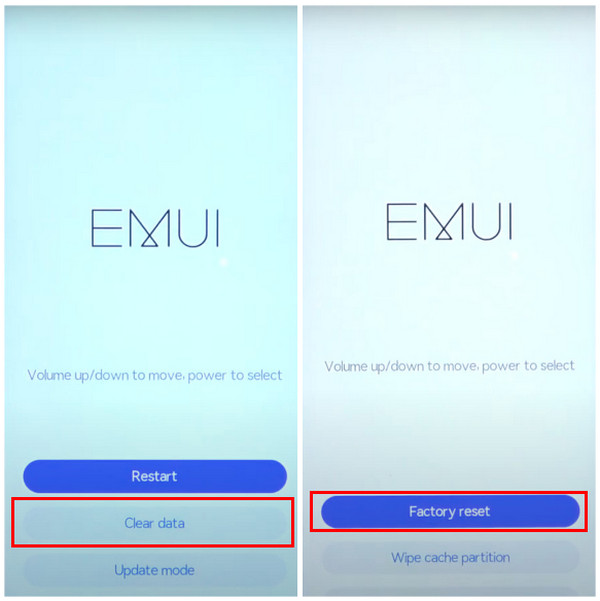
Μέρος 4: Ξεκλειδώστε το τηλέφωνο Huawei χρησιμοποιώντας τη λειτουργία "Ξέχασα"
Η Huawei διαθέτει τη λειτουργία "Ξέχασα" που μπορεί να χρησιμοποιηθεί όταν εισάγετε λανθασμένους συνεχόμενους κωδικούς πρόσβασης από την οθόνη κλειδώματος. Αυτή η λειτουργία απαιτεί τον συσχετισμένο λογαριασμό Google από το αναφερόμενο κινητό τηλέφωνο. Ωστόσο, αυτή η λειτουργία δεν είναι προσβάσιμη στις πιο πρόσφατες εκδόσεις της Huawei. Είναι προσβάσιμη μόνο στις παλαιότερες εκδόσεις. Αυτή η τεχνική μπορεί επίσης να χρησιμοποιηθεί για ξεκλειδώστε τηλέφωνα Samsung, Oppo και άλλες μάρκες.
Ανοίξτε το τηλέφωνο Huawei και εισαγάγετε τους λάθος κωδικούς πρόσβασης διαδοχικά. Στη συνέχεια, θα δείτε ένα μικρό παράθυρο στην οθόνη. Πατήστε το Εντάξει κουμπί στο κέντρο για να συνεχίσετε. Ένα νέο σύνολο επιλογών θα εμφανιστεί στο κάτω μέρος.
Πατήστε το Ξέχασα το μοτίβο/τον κωδικό πρόσβασης κουμπί κάτω δεξιά. Στη συνέχεια, θα πρέπει να εισαγάγετε τον λογαριασμό Google που σχετίζεται με το τηλέφωνο Huawei. Πατήστε το κουμπί Σύνδεση για να ξεκλειδώσετε το τηλέφωνο Huawei.
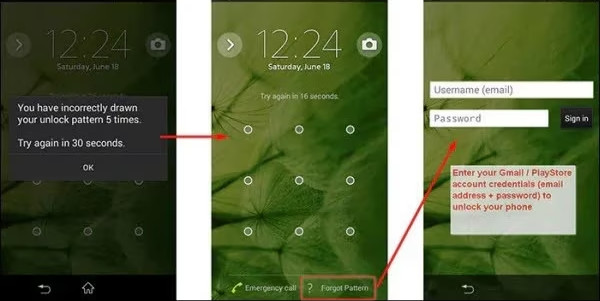
Μέρος 5: Ζητήστε βοήθεια από την Εξυπηρέτηση Πελατών της Huawei
Οι χρήστες της Huawei είναι αρκετά τυχεροί επειδή διαθέτουν μια τηλεφωνική γραμμή εξυπηρέτησης πελατών για να καλέσουν όταν υπάρχουν προβλήματα με τα τηλέφωνά τους. Απλώς πρέπει να επισκεφθείτε τον ιστότοπό τους Huawei Care και να ζητήσετε την υποστήριξή τους. Μπορείτε να επικοινωνήσετε μαζί τους μέσω της τηλεφωνικής γραμμής, της ζωντανής συνομιλίας και του email.
συμπέρασμα
Έχετε δει τους πέντε απλούς τρόπους για να ξεκλειδώστε ένα κινητό τηλέφωνο HuaweiΑυτό το άρθρο είναι τόσο χρήσιμο από αυτή την άποψη, σωστά; Επίσης, imyPass AnyPassGo αντιμετωπίζεται ως εργαλείο τρίτου κατασκευαστή που μπορεί να ξεκλειδώσει το τηλέφωνό σας Huawei χωρίς τον σωστό κωδικό πρόσβασης. Μπορείτε να κατεβάσετε το εργαλείο και να το εξερευνήσετε μόνοι σας.
Hot Solutions
-
Ξεκλείδωμα Android
- Πώς να μάθετε εάν το τηλέφωνό σας είναι ξεκλείδωτο
- Ξεκλειδώστε την οθόνη του τηλεφώνου Samsung χωρίς κωδικό πρόσβασης
- Ξεκλείδωμα Pattern Lock σε συσκευή Android
- Ανασκόπηση των Άμεσων Ξεκλειδώσεων
- Πώς να ξεκλειδώσετε το τηλέφωνο OnePlus
- Ξεκλειδώστε OEM και Διορθώστε το ξεκλείδωμα OEM με γκρι χρώμα
- Πώς να ξεκλειδώσετε ένα τηλέφωνο Sprint
-
Ξεκλειδώστε το iOS
-
Συμβουλές κωδικού πρόσβασης
-
Συμβουλές για iOS

